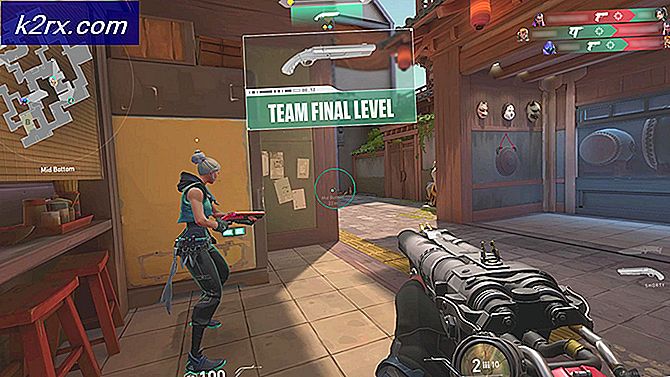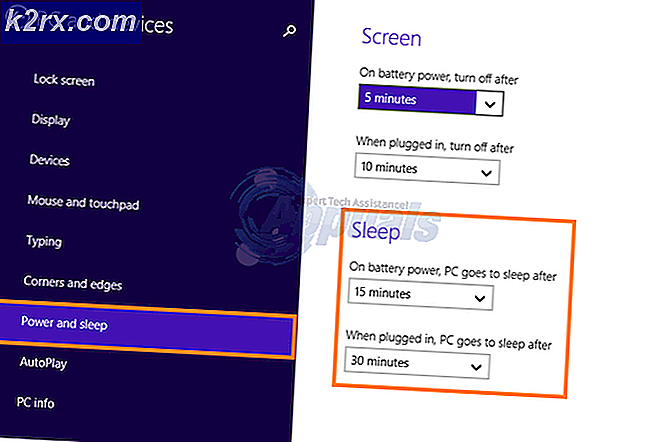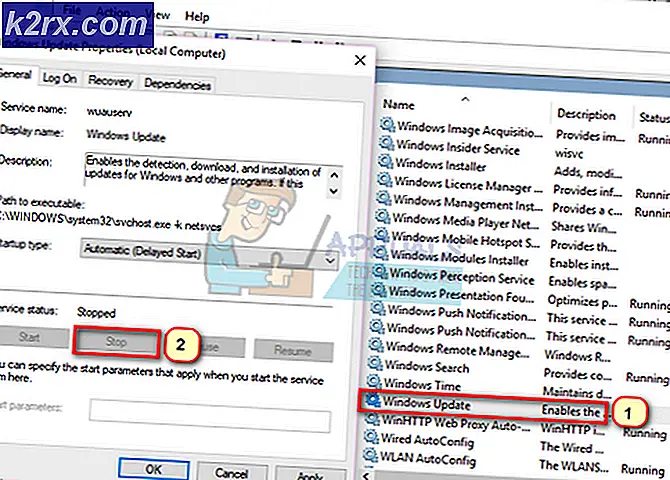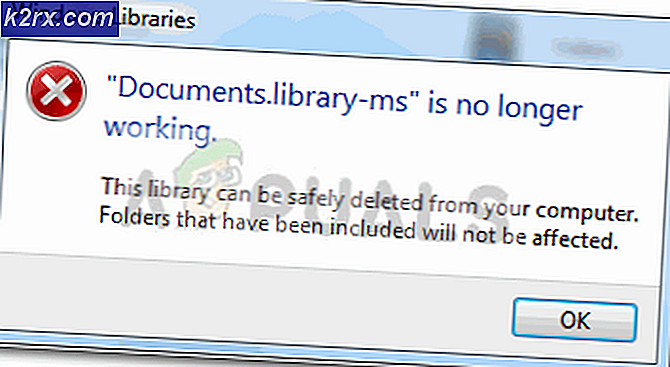Google Play Store Hata Kodu 920 Nasıl Onarılır
Birkaç Android kullanıcısı, "Hata Kodu 920Google Play Store'dan her uygulama indirmeye çalıştıklarında "hatası alıyorlar. Uygulamaları indirmek ve yüklemek, akıllı telefonların en önemli özelliklerinden biridir. Ancak bu hata, kullanıcıların akıllı telefonlarına yeni uygulama indirmelerini engelleyecektir.
"Hata Kodu 920" sorununa ne sebep oluyor?
Bu sorunu tetikleyecek en yaygın nedenlerden bazılarını keşfetmeyi başardık. Bunu, çeşitli kullanıcı raporlarına ve sorunu çözmek için kullandıkları onarım stratejilerine bakarak yaptık. İşte bu belirli hata mesajını tetikleme şansı olan yaygın senaryoları içeren bir kısa liste:
Yöntem 1: Telefonunuzu Yeniden Başlatma
Telefonunuzu yeniden başlatmak, sorunların çoğunu çözebilir. Cihazınızdaki tüm sorunların genel çözümlerinden biridir. Bazen bellekte önceden kullanılan bazı uygulama dosyaları, Google Play Store'u indirmenizi veya kullanmanızı engelleyebilir. Telefonunuzu basılı tutarak yeniden başlatabilirsiniz. Güç düğmesi ve seçme Yeniden başlat telefonunda. Bu, geçici ve önceden kullanılmış verileri kaldırarak RAM'i yenileyecektir. Telefonu yeniden başlattıktan sonra, uygulamaları indirmek ve yüklemek için Google Play Store'u kontrol edin.
Yöntem 2: Sunucu Tarafındaki Hatanın Çözülmesi Bekleniyor
Bu yöntem, hatanın kendi kendine düzeltilmesini beklemekle ilgilidir. Çoğu zaman, Google Play Store'dan aynı anda bir dizi uygulama indirirseniz, takılabilir veya buna benzer bir hata gösterebilir. Yapmanız gereken tek şey beklemek 10-15 dakika ve yeniden dene.
Yöntem 3: Telefonda WiFi'yi Yeniden Başlatma
WiFi bağlantınız, Google Play Store'da herhangi bir uygulamayı indirememeniz nedeniyle suçlu olabilir. Özel neden bilinmemektedir, ancak ağ bağlantısı veya internet ile ilgili cihaz dosyaları olabilir. Bunu çevirerek kolayca düzeltebilirsiniz KAPALI Wifi ve sonra çevirmek AÇIK geri.
- Bunu aşağı çekerek yapabilirsiniz. bildirim çubuğu hızlı erişim için ve Wifi aşağıda gösterildiği gibi simge:
- Tamamen döndüğünde KAPALI, ardından tekrar dokunun ve çevirin AÇIK.
- Bunu şu adrese giderek de yapabilirsiniz: Ayarlar> Kablosuz ve Ağlar > Wifi ve onu çevirmek KAPALI ve AÇIK Aşağıda gösterildiği gibi:
- Şimdi gidin ve uygulamayı tekrar indirmeyi deneyin.
Yöntem 4: Google Play Store Önbellek Verilerini Temizleme
Her uygulama, cihazınızın her gerektiğinde indirmek yerine, görevleri daha hızlı yüklemesine ve tamamlamasına yardımcı olmak için önbellek verilerini kaydeder. Google Play Store, belirli bir kullanıcının indirdiği uygulamalar için önbellek verilerini kaydeder. Bununla birlikte, bazen bu veriler, hangi kullanıcıların yeni uygulamaları indirirken bir hata alacağından dolayı bozulabilir veya bozulabilir. Aşağıdaki adımları izleyerek Google Play Store için önbellek verilerini temizleyebilirsiniz:
- Telefonuna git Ayarlar ve aç Uygulamaları / Uygulamaları Yönet
- Uygulamayı arayın Google Oyun mağazası ve açın.
Not: Cihazınızda birden çok sekme varsa "HerşeyGoogle Play Store'u bulmak için uygulama ayarlarında ". - Üzerine dokunun Depolama verileri temizleme seçeneğine ulaşma seçeneği.
- Şimdi üzerine dokunun Net veriler ve her ikisini de temizlemeyi seçin Önbellek ve Veri Google Play Store'da.
- Verileri temizledikten sonra, yeniden başlatmak telefonunuzu açın ve uygulamayı tekrar indirmeyi deneyin.
Yöntem 5: Google Play Store Güncellemelerini Kaldırma
Bu sorun, Google Play Store'un en son güncellemeleri nedeniyle de tetiklenebilir. Bazen yeni güncellemeler, eski dosyaları karıştırır ve kullanıcılar için uygulama indirirken soruna neden olur. Aşağıdaki adımları izleyerek telefonunuzun ayarlarından Google Play Store uygulama güncellemelerini kaldırarak bu sorunu kontrol edebilir ve düzeltebilirsiniz:
- Şuraya git Ayarlar telefonunuzun ve seçin Uygulamaları / Uygulamaları Yönet seçenek
- Aramak Google Oyun mağazası ve aç
- İçin bir düğme / seçenek bulacaksınız Güncellemeleri kaldır, buna dokunun ve kaldırmayı bekleyin
- Şimdi Google Play Store'u kullanmayı ve uygulamayı indirmeyi deneyin.
Yöntem 6: Google Hesabınızı Kaldırın ve Tekrar Ekleyin
Google hesabı, kullanıcının bilgilerini ve verilerini telefonla senkronize eder. Bazen, o hesapla ilgili kayıtlı veriler, hangi uygulamaların indirilmesinin bir sorun olacağından dolayı bozulabilir. Google hesabını telefonunuzdan kaldırarak ve ardından yeniden başlattıktan sonra tekrar ekleyerek bu sorunu çözebilirsiniz. Bu, belirli bir kullanıcının telefondaki kayıtlı verilerini sıfırlayacaktır. Bu yöntemi uygulamak için aşağıdaki adımları izleyin:
- Açık Ayarlar telefonunuzda ve şuraya gidin: Hesaplar
- Seçiniz Googleve ardından seçenekler / daha fazlası simge ve seç Hesabı kaldır.
- Tekrar başlat Telefonunuzla aynı adımları izleyin ama bu sefer Hesap eklemek Google'daki seçeneklerden.
- Bundan sonra, gidin ve Google Play Store üzerinden uygulamaları indirmeyi deneyin.